
Intelligente Adressen in Mail auf dem Mac verwenden
Eine intelligente Adresse zeigt den Namen des Empfängers anstelle des Namens und der E-Mail-Adresse an.
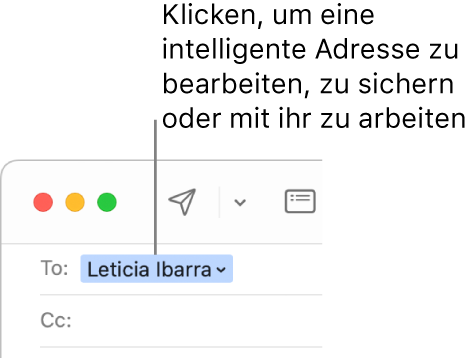
Mail kann intelligente Adressen für Personen in der App „Kontakte“ und in der Liste „Vorherige Empfänger“ in Mail anzeigen. Wenn du mit Netzwerkservern verbunden bist (etwa bei der Arbeit), gilt dies auch für verfügbare CardDAV-, Exchange- oder LDAP-Server.
Intelligente Adressen in eingehenden E-Mails verwenden
Öffne die App „Mail“
 auf deinem Mac.
auf deinem Mac.Bewege den Zeiger auf den Namen einer Person im Adressfeld, um den Pfeil für die intelligente Adresse zu sehen.
Wird die E-Mail-Adresse und der Name der Person angezeigt, wähle „Mail“ > „Einstellungen“, klicke auf „Darstellung“ und wähle dann „Intelligente Adressen verwenden“ aus.
Klicke auf den Pfeil, um die E-Mail-Adresse der Person anzuzeigen oder zu kopieren oder um eine andere Aktion auszuführen. Du kannst die Person z. B. zu deinen VIPs oder Kontakten hinzufügen.
Intelligente Adressen in gesendeten E-Mails verwenden
Öffne die App „Mail“
 auf deinem Mac.
auf deinem Mac.Klicke auf den Pfeil „Intelligente Adresse“ neben dem Namen deines Empfängers.
Wird die E-Mail-Adresse und der Name der Person angezeigt, wähle „Mail“ > „Einstellungen“, klicke auf „Darstellung“ und wähle dann „Intelligente Adressen verwenden“ aus.
Klicke auf den Pfeil, um eine Aktion auszuführen, z. B. um die E-Mail-Adresse zu bearbeiten oder zu kopieren.
